Índice
![]() Comentários e prêmios
Comentários e prêmios
2 soluções para limpar dados do iPhone permanentemente
Resumo
Você sabe como limpar os dados do iPhone permanentemente e tornar os dados excluídos do iPhone irrecuperáveis por qualquer software de recuperação de dados antes de vendê-los ou enviá-los? Aprenda sozinho.
Se você deseja vender seu iPhone, dá-lo a outras pessoas ou descartá-lo para reciclagem, é bom apagar os dados nele contidos, em parte porque isso pode proteger suas informações privadas contra vazamentos e em parte porque é conveniente para outras pessoas usarem. Por alguma razão, é necessário excluir tudo permanentemente do seu iPhone. Neste guia, mostraremos duas soluções para limpar permanentemente os dados antigos do iPhone.
Solução 1. Como limpar um iPhone por meio do aplicativo Configurações
Apagar todo o conteúdo e configurações por meio do aplicativo Configurações do iPhone é a maneira mais fácil de apagar tudo do iPhone, o que retornará seu iPhone ao estado original.
Passo 1 . Se você emparelhou um Apple Watch com o iPhone, desemparelhe o Apple Watch.
Passo 2 . Faça backup do seu dispositivo iOS .
Etapa 3 . Toque em Configurações > iCloud. Role para baixo e toque em Sair. No iOS 7 ou anterior, toque em Excluir conta.
Passo 4 . Toque em Sair novamente, depois toque em Excluir do meu iPhone e digite sua senha.
Etapa 5 . Volte para Configurações e toque em Geral > Redefinir > Apagar todo o conteúdo e configurações. Se você ativou o Find My iPhone, talvez seja necessário inserir seu ID Apple e senha.
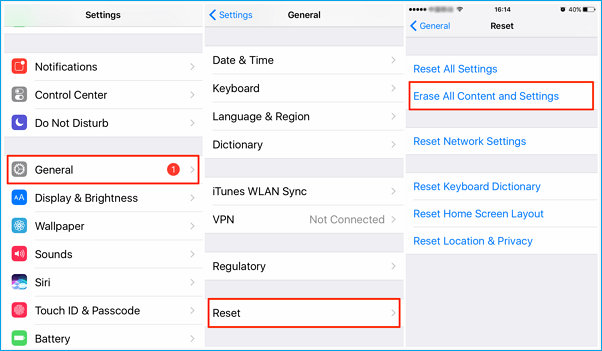
Etapa 6 . Se for solicitada a senha do seu dispositivo ou a senha de restrições, digite-a. Em seguida, toque em Apagar [dispositivo]. Se você não se lembra da senha, você também terá a chance de apagar seu iPhone/iPad sem uma senha .
Etapa 7 . Entre em contato com sua operadora para obter ajuda na transferência do serviço para um novo proprietário. Se não estiver usando um cartão SIM com seu dispositivo, você pode contatá-los para obter ajuda para transferir o serviço para o novo proprietário.
Solução 2. Use o apagador de dados do iPhone de terceiros
Esta é outra ótima ideia para apagar permanentemente os dados do iPhone. Muitos programas de terceiros são desenvolvidos hoje em dia, capazes de apagar dados várias vezes. Quanto mais vezes você limpar, mais difícil será a recuperação dos dados. Aqui apresentaremos um excelente apagador de dados do iOS - EaseUS MobiMover para você. É um dos softwares de gerenciamento de dados iOS mais profissionais, projetado para gerenciar dados iOS importando, exportando e editando. Além disso, também serve como um desbloqueador que pode ignorar sua senha e apagar tudo do seu iPhone com segurança.
Agora você pode baixar o EaseUS MobiMover no seu computador para experimentar!
Passo 1 . Inicie o EaseUS MobiMover e conecte o iPhone ao computador.
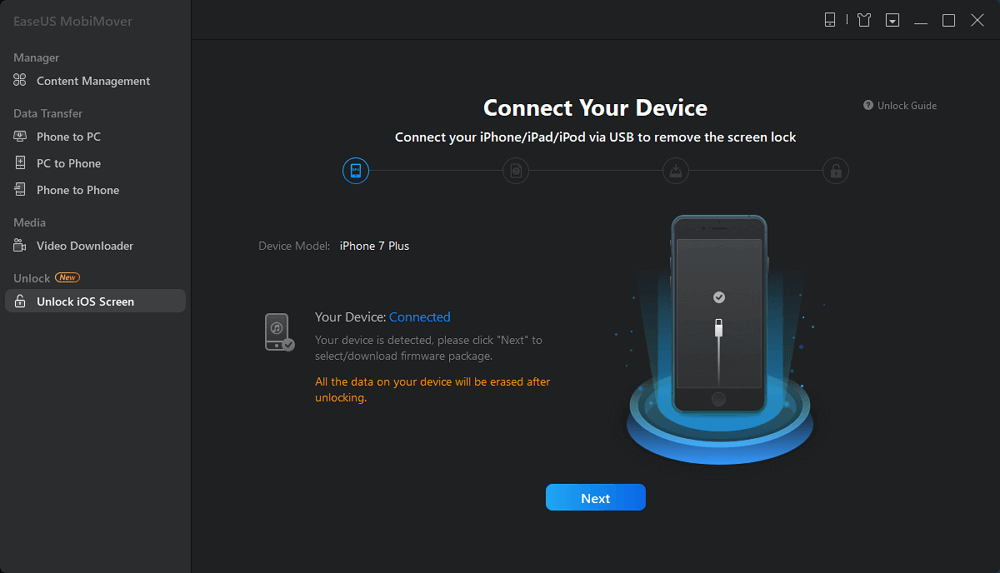
Passo 2 . Selecione uma versão iOS para o seu dispositivo e clique em “Baixar Firmware”. Se o firmware já tiver sido baixado, selecione o pacote manualmente.
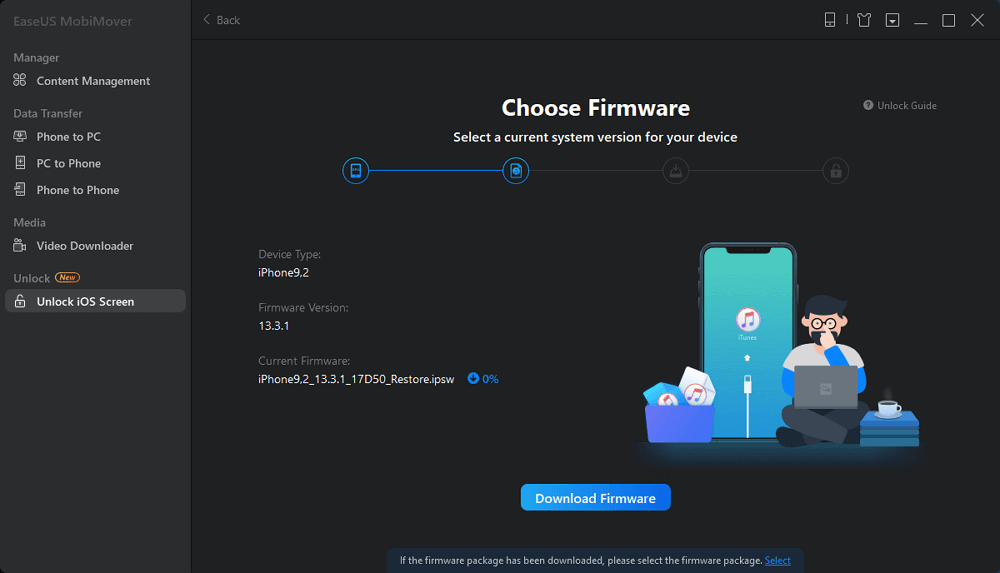
Etapa 3 . Aguarde pacientemente que o EaseUS MobiMover baixe e verifique o firmware.
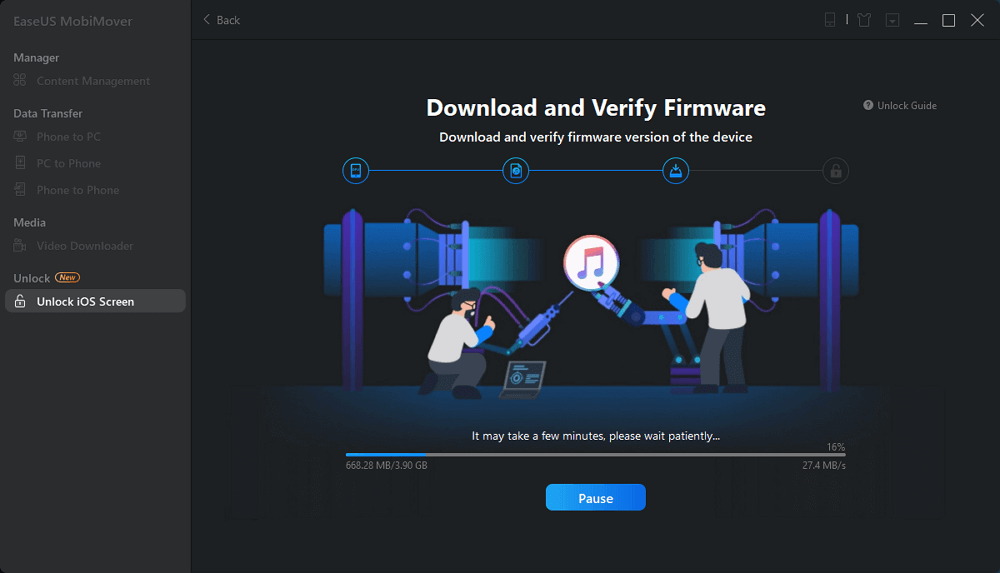
Passo 4 . Quando o processo de download terminar, clique em “Desbloquear” para remover a senha e desbloquear o iPhone.
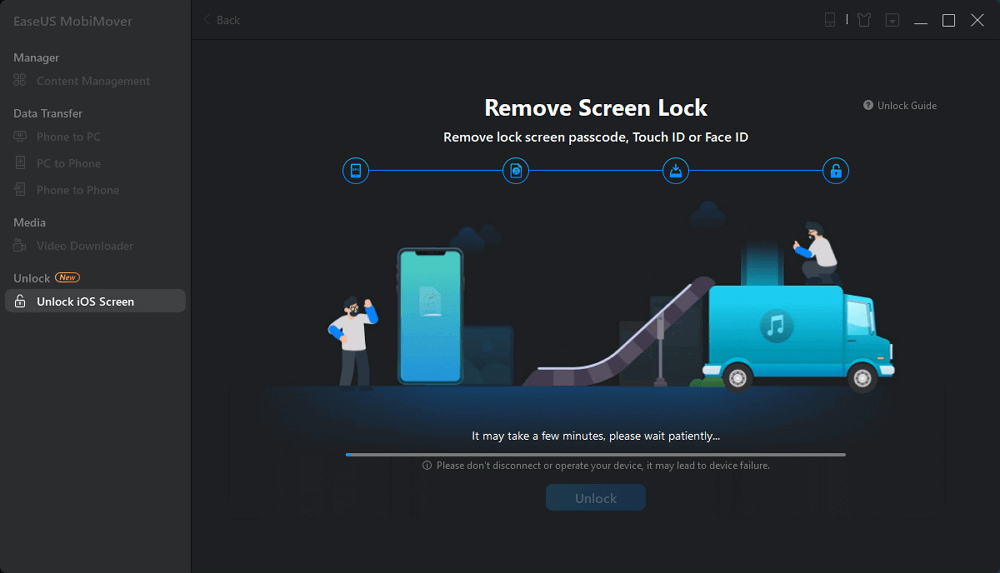
Etapa 5 . Quando terminar, a senha do seu iPhone será removida com sucesso e o dispositivo será redefinido.
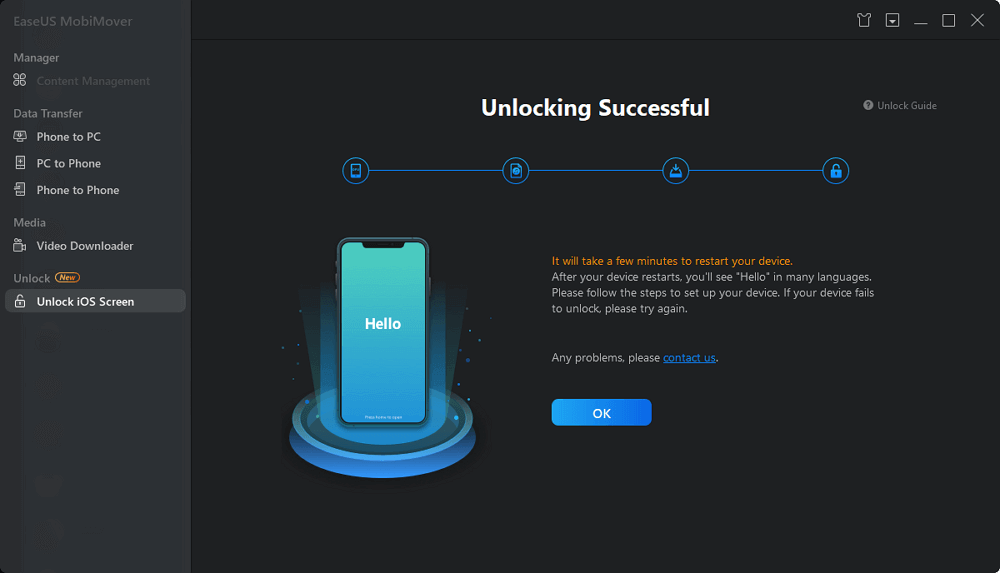
Não se esqueça da última etapa: teste se os dados do iPhone foram apagados permanentemente
Não aja com pressa, você tem mais um passo para concluir o trabalho. Use o EaseUS MobiSaver Free para testar se os dados do iPhone foram apagados permanentemente ou não. Como os dados excluídos do iPhone podem ser recuperados por um poderoso software de recuperação de dados na maioria dos casos, é importante garantir que o uso dos dois métodos acima tenha apagado os dados. Ele nunca poderá ser restaurado por ferramentas profissionais de recuperação de dados, como o EaseUS MobiSaver. Vamos começar agora.
Passo 1. Conecte o iPhone ao seu PC
Inicie o EaseUS MobiSaver. Clique em “Recuperar do dispositivo iOS” à esquerda e clique em “Iniciar”.

Passo 2. Procure dados perdidos do iPhone
EaseUS MobiSaver verificará automaticamente o iPhone/iPad/iPod e encontrará dados atuais e até mesmo alguns dados perdidos para você. Apenas espere a verificação ser concluída.

Etapa 3. Clique no botão "Recuperar"
Você pode escolher os dados perdidos, como fotos, vídeos, contatos, SMS, notas, mensagens de voz e outros arquivos que deseja recuperar e salvar esses dados em outro local.

O resultado final
Isso é tudo sobre soluções para apagar permanentemente tudo do iPhone. Você pode excluir facilmente todos os itens do iPhone usando os métodos mencionados acima. Assim que o processo de exclusão for concluído, você poderá configurar seu iPhone como um novo dispositivo, restaurá-lo a partir de um backup diferente ou entregá-lo a outra pessoa sem preocupações.
Esta página foi útil?
-
![]()
Comentário
Excelente
O EaseUS MobiMover permite que você transfira facilmente todos os dados do iPhone para o PC. O aplicativo está disponível para Windows e Mac, portanto, independentemente da plataforma que você usa, você está coberto.
- Por editor do iPhoneHacks
-
![]()
Comentário
Excelente
Se você esqueceu a senha de seu antigo iPad ou iPhone ou comprou um dispositivo iOS usado que não permite que você entre porque tem Face ID ou Touch ID ativada, o EaseUS MobiUnlock vem para o resgate.
- Por editor do Phoneworld
-
![]()
Comentário
Excelente
O EaseUS Todo PCTrans Free é uma solução de software útil e confiável criada para servir em operações de migração de computador, seja de uma máquina para outra ou de uma versão anterior do seu sistema operacional para uma mais recente.
- Por editor do Softpedia
-
![]()
Comentário
Excelente
O EaseUS Data Recovery Wizard Pro tem a reputação de ser um dos melhores programas de recuperação de dados do mercado. Ele vem com uma seleção de recursos avançados, incluindo recuperação de partição, restauração de unidade formatada e reparo de arquivos corrompidos.
- Por editor do Techradar
Artigos relacionados
-
Como Encontrar Arquivos Ocultos no iPhone X/8/7/6/5
![]() Rita 2024-09-19
Rita 2024-09-19 -
Como Recuperar Dados de iPhone após Restaurar Configurações de Fábrica
![]() Jacinta 2024-09-19
Jacinta 2024-09-19 -
Para onde vão as mensagens de texto excluídas no iPhone [Dicas de recuperação de mensagens de texto]
![]() Leonardo 2024-11-27
Leonardo 2024-11-27 -
Como Recuperar Memorandos de Voz Excluídos/Perdidos Com/Sem Backup
![]() Leonardo 2024-09-19
Leonardo 2024-09-19
